
前言
影分身术,看过火影的都知道,一个本体,多个分身。
大家肯定要问了,那小程序开发跟影分身术也能扯上关系?没错,那自然就是:一套代码,多个小程序啦。
各位先别翻白眼,且听我细细说来。
如今小程序发展如日中天,再加上微信的力推,很多公司的业务也都慢慢的转向小程序,这让我这个安卓开发,也不得不开始了小程序开发之旅。
然而随着公司的发展,客户越来越多,核心功能相同的小程序,需要上架多个小程序分别给不同的客户使用,每个小程序之间又存在这一小部分的定制化,比如界面展示的不同、小功能的差异等等。
这可让我这个刚接触小程序开发的前端菜鸟抓狂了,每个小程序复制一份代码出来,然后做定制化的修改?这岂不是如果哪天核心业务有改动,我得对每套代码分别改动一次?不行,即使是菜鸟,对这种弄出多套重复代码的行为也是无法容忍的!
于是,就有了针对这种场景下的一个解决方案:给小程序开发来个影分身术。
Github 地址:https://github.com/BakerJQ/WeAppBunXin
该项目基于 Taro 框架,由凹凸实验室开源,非常感谢他们的努力付出。
之所以选用 Taro,主要是因为它采用 React 语法标准,而本人之前有过 ReactNative 开发经验。
由于本人接触前端开发时间不长,文中若出现了错误或者有更好的方案,欢迎各位包容和指正,万分感谢。
影分身之基础配置
影分身的能力,主要来源于 Taro 所提供的编译能力,所以需要对 Taro 的编译配置和编译配置详情有所了解。
我们先来看看配置的相关文件目录:
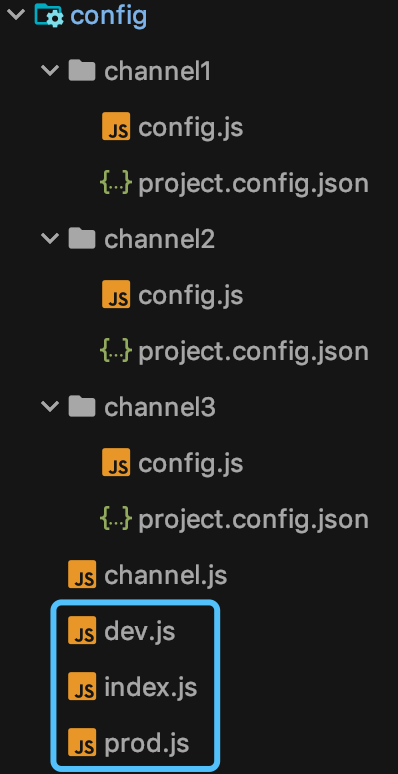
config 目录为 Taro 初始化后的默认配置目录,图中蓝色框框内的三个文件(dev、index、prod)为默认生成的配置文件,剩下的文件,则为分身所需的配置。图中配置了三个分身,我们以 channel1 为例,config 是该分身的一些配置,project.config.json 就是该分身小程序的基本配置,如:
channel.js 文件,则是用来指定,当前需要编译哪个小程序,如:
在默认的编译配置入口文件 index.js 中,我们需要配置小程序的输出目录,配置如下:
执行 Taro 的小程序编译命令后,将会生成该分身对应的小程序代码文件夹 dist_channel1,直接使用小程序开发者工具打开该目录,就可以进行 channel1 小程序的预览了。
通过这些配置,我们就可以通过同一套代码,生成多个不同的小程序啦!当然,这些小程序的内容是完全一样的,顶多就是 project.config.json 中配置的名字、appid 有不同而已。
那么下面,我们就开始看看如何实现生成多个有差异化的小程序。
在具体实现之前,我们需要知道 Taro 两个重要的配置:
影分身之样式分身
首先,我们来看看最常见的一种需求,那就是不同小程序之间,样式上的差别。我们先来看两张图。
小程序 A:
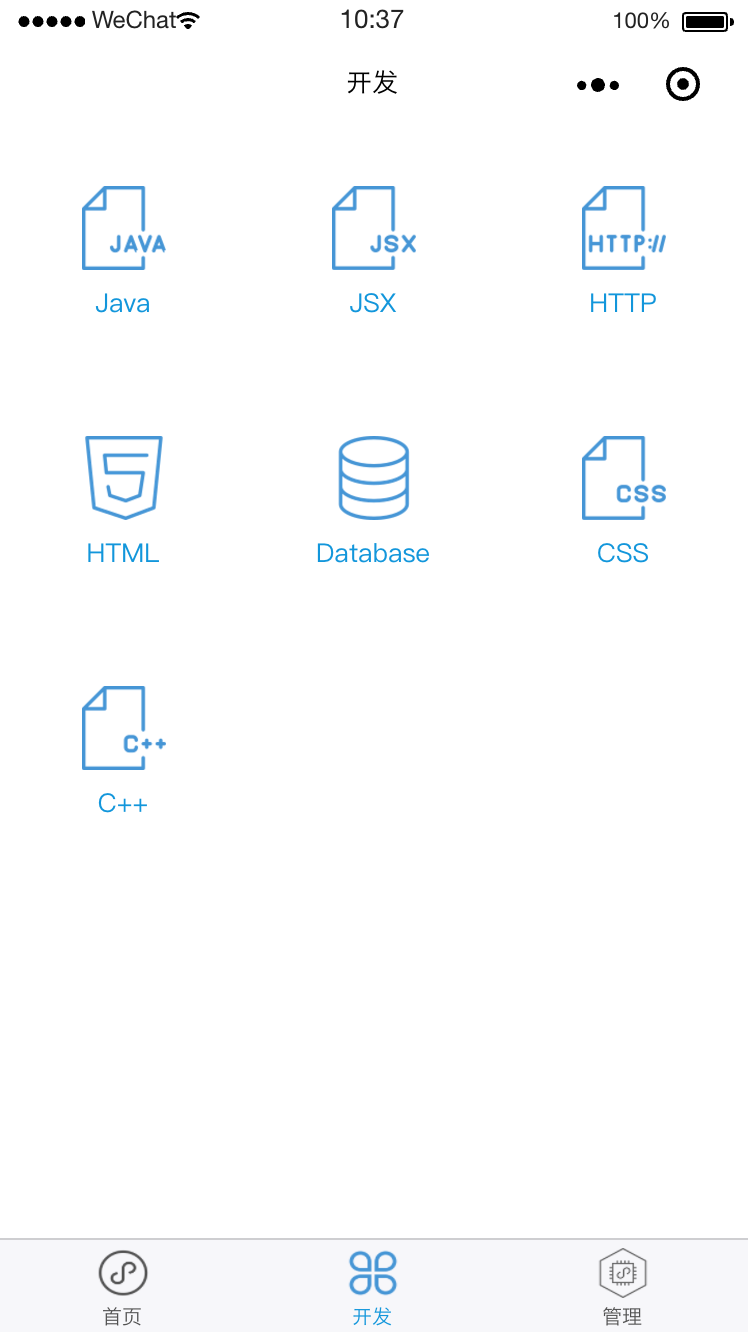
小程序 B:
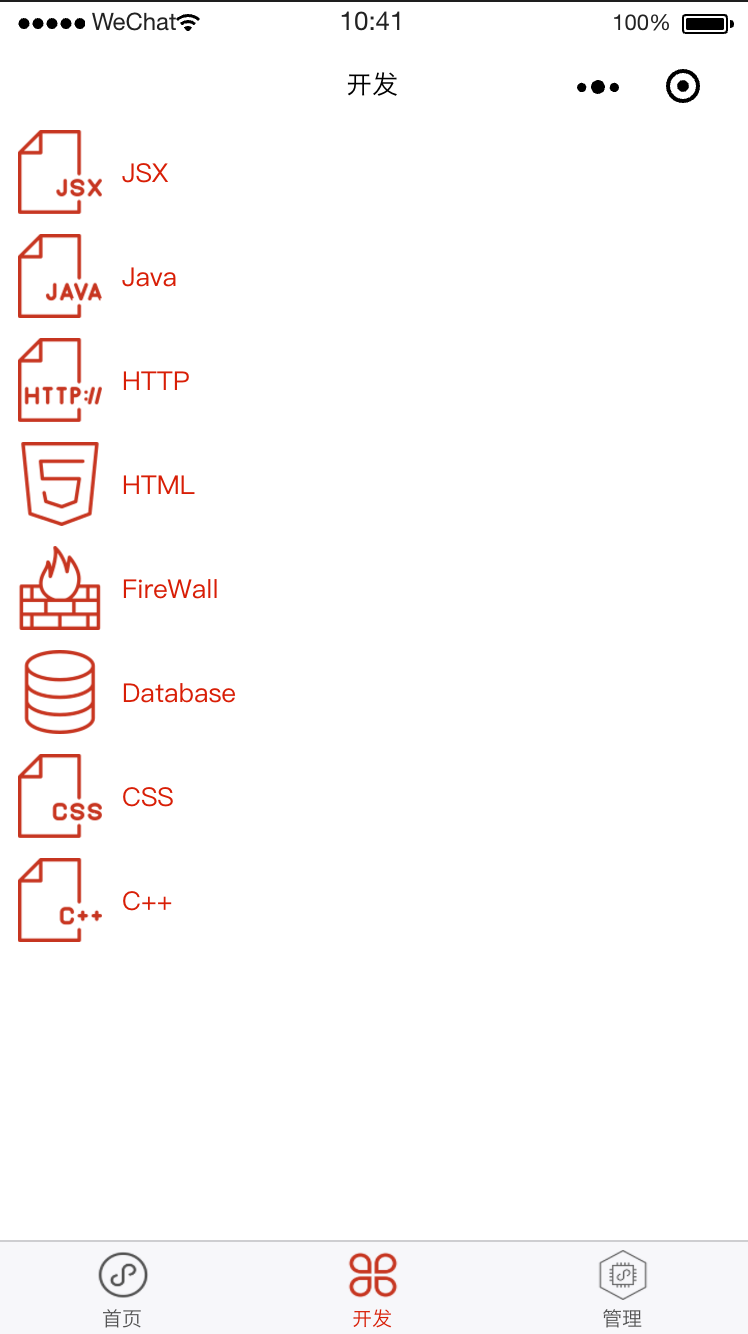
在样式上,这两个小程序目前的区别有:
主色调不同
对应图片资源不同
排列样式不同
建立分身目录
第一步,在 src 下为每个分身小程序建立一个目录,名字最好与 channel.js 中的配置一样,如下图:
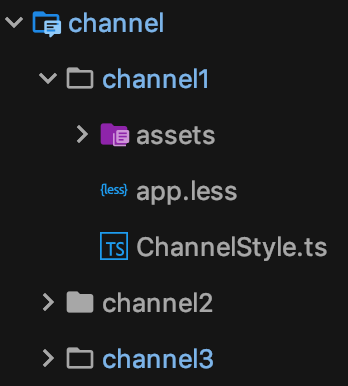
放置样式差异
以之前的“小程序 A”来举例:
其中 assets 文件夹就是该小程序的资源文件,即各种蓝色的图标。
app.less 为全局的样式文件,内容如下:
ChannelStyle.ts 文件则为可能在代码中需要用到的样式:
配置别名
在放置好各类样式差异后,就可以进行全局变量和别名的配置了,在项目的 config 下的 index.js 中做如下配置:
这样,在代码中就可以通过别名进行引用了:
另外请注意,由于目前 Taro 还未在.less 等样式文件中支持别名,所以无法通过类似 @import ‘@/app_style’的方式进行引用,所以目前需要在每个分身包下放置全量的差异样式。
配置全局变量
由于对于 TabBar 的配置,是纯字符串的形式,无法通过别名配置,所以需要使用另一种配置方式,也就是全局变量,在 index.js 的配置方式如下:
但是主色调每个分身都不一样,所以需要在分身的配置文件中配置,就是基础配置中,分身文件夹下的 config.js,在其中加入全局变量的配置:
全局变量在代码中可以直接使用,如 app.tsx 中 TabBar 的配置:
配置合并
在配置完成之后,在 index.js 文件最后的合并代码中,加上我们定义的分身配置:
样式分身小结
如此,根据“小程序 B”的资源文件和主题色配置之后,通过修改 channel.js 中的编译分身名,就可以生成这两个小程序了。
我们可能还发现,“小程序 A”和“小程序 B”的样式差异,除了资源图片和主题色之外,“开发”页面的布局方式也有差异,这该怎么处理呢?没错,还是通过别名指定 less 文件的方式,为各页面指定对应的样式文件。
如果说在实际业务中,不同的小程序存在明显的主题样式风格差异的话,建议可以建立主题包,然后为不同的小程序分身配置不同的主题包,如:
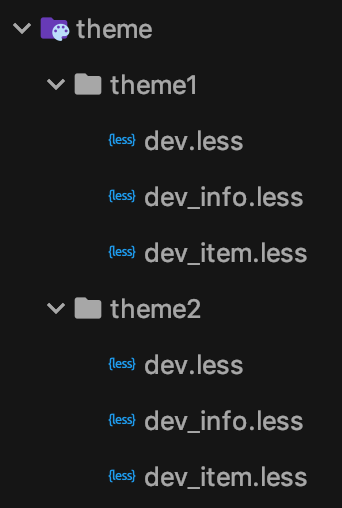
影分身之功能分身
除了样式差异之外,有定制化属性的小程序一定也会存在一定的功能性差异。
细心的小伙伴可能发现了,“小程序 A”和“小程序 B”开发页面的条目数是不一样的。
“小程序 A”并没有 FireWall 这一项,而且,这两个小程序的前两个条目 Java 和 JSX 的顺序是不一样的。不仅如此,如果运行小程序,点击各项的话你会发现,点击 C++这一项,“小程序 B”是跳转到条目详情页面,而“小程序 A”则是跳转到“管理”Tab 页。
类似这种功能性的差异,我们该如何处理呢?
定义页面配置
我所想到的思路是,给具有差异化的页面,提供差异化的配置项,然后通过合并的方式,合并具有差异的分身配置。
我们先来看定义完成后的配置目录,该目录在 src 下:
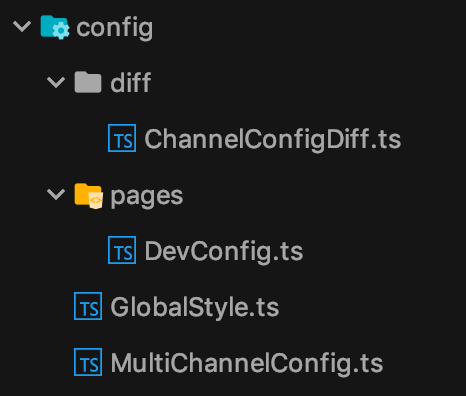
以“开发“页面为例,在 DevConfig.ts 中,我定义了如下的配置:
定义差异合并
同时,diff 包下的 ChannelConfigDiff.ts 文件,作为差异配置文件,其内容如下:
可以看出,这其实就是把传入的 config 原封不动的返回了,因为对于项目主体来说,config 是不需要改变的,具体的用途,会在下面说明。
而 MultiChannelConfig.ts 则为最终的各页面配置,内容如下:
定义差异配置
在上面的定义中,我们发现 ChannelConfigDiff 是根据别名引用的,现在大家应该明白 ChannelConfigDiff.ts 文件的作用了吧?没错,就是通过在各分身中加入这个文件,并编写配置。
以“小程序 A”为例,diff 目录如下:
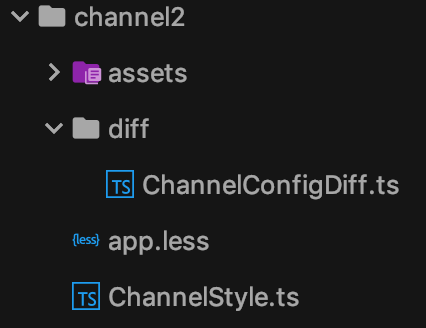
在 channel2 的 ChannelConfigDiff.ts 中,只需要配置具体的差异项即可,未配置的则采用默认的配置:
可以看到,该配置中,将 item1(原 jsx)和 item2(原 java)的内容对调,将 item5(原 FireWall)置空,将 item8(原 C++)点击事件改变。通过这些配置,以达到实现“小程序 A”中的功能差异。
最后,别忘了别名的定义,在 index.js 中,别名配置为:
在 channel2 的 config.js 中,别名配置为:
功能分身小结
如果有了其他的页面差异的话,通过类似的增加配置,来进行差异化处理,文件的目录格式并无要求,只需要保证配置文件名一致、别名配置正确就可以了。
这时,编译过后,生成的“小程序 A”就拥有样式和功能差异化的“开发”页面了。
通过这种方式进行差异化配置,就要求对业务有较好的理解和对组件的合理拆分,并且定义出合理的配置项。
影分身之大差异分身
即便使用了样式分身和功能分身,依然可能出现一些巨大差异的定制化需求,这些巨大的差异导致样式分身和功能分身的配置成本过大,那这种情况下,该如何是好呢?
如果真的出现这种情况,那也只好断臂求生了 —— 那就是整体页面的替换。
我们来看看“小程序 A”和“小程序 B”的“管理页面”:
小程序 A:
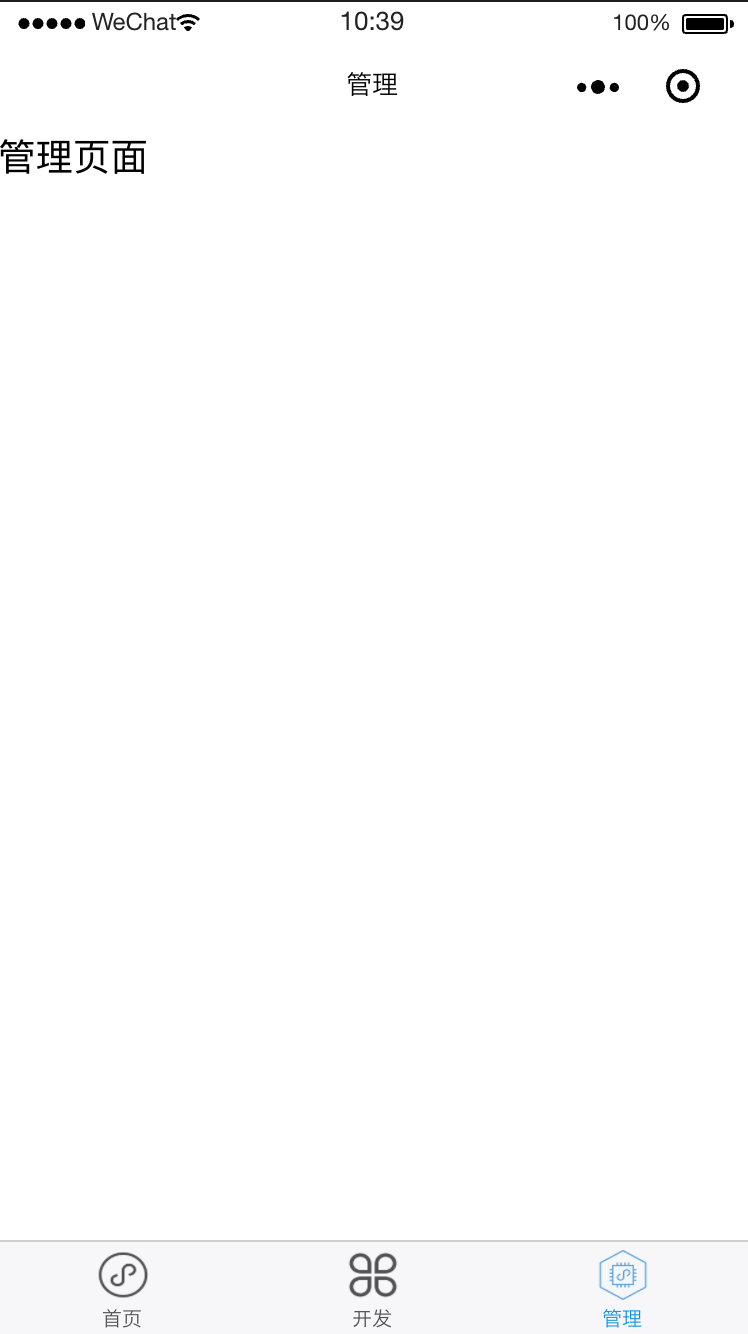
小程序 B:
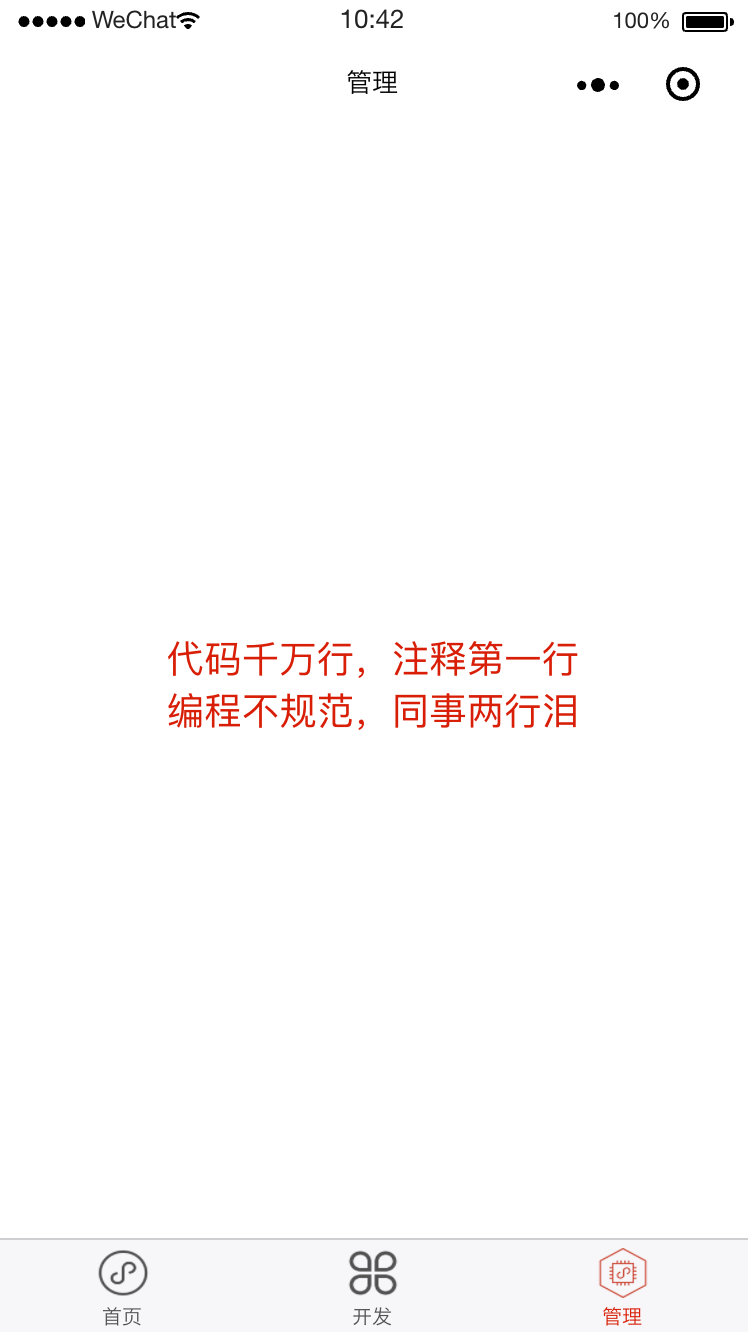
编写新页面
我们假设“小程序 B”的“管理”页很难通过配置的方式去做差异化,那么这时,我们只有专门写一个新页面,目录如下:
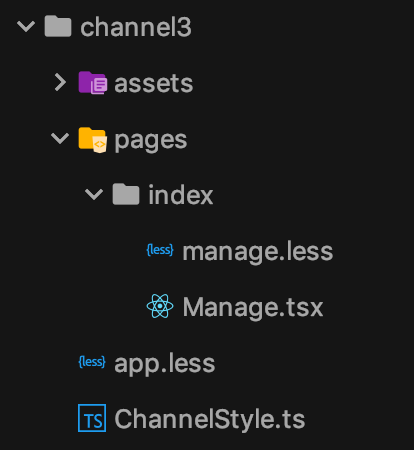
其中 pages 下的就是专属于 channel3 的页面。
页面替换
替换页面的方式,其实也是通过全局变量。
index.js:
channel3 的 config.js:
app.tsx 的页面配置:
如此,编译后,channel3 生成“小程序 B”的“管理”页面,就是 channel3 独有的页面了。
总结
本文所提供的,只是我能够想到的一种解决“多个核心功能类似的小程序需要维护多套代码”这种窘境的方法,如果有更好的方法,希望各位能够告诉我,非常感谢。
由于本人只是一个刚接触前端不久的安卓开发,还有许多需要学习的地方,如果文中有误,欢迎指正批评。
具体的代码可以到 Github 查阅,也欢迎各位 Star 和提 Issue。
最后,再次贴一下 Github 地址:https://github.com/BakerJQ/WeAppBunXin
更多内容,请关注前端之巅。
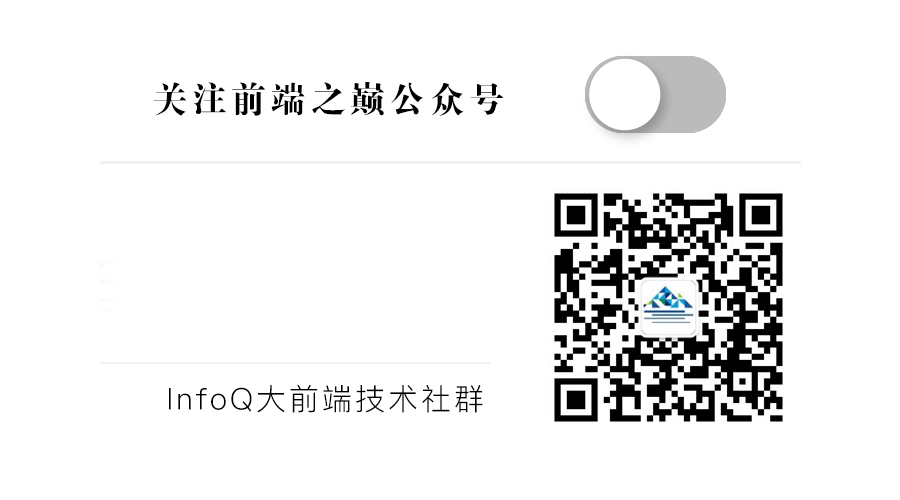
会议推荐
2019 年 6 月,GMTC 全球大前端技术大会 2019 即将到来。小程序、Flutter、移动 AI、工程化、性能优化…大前端的下一站在哪里?点击下图了解更多详情。




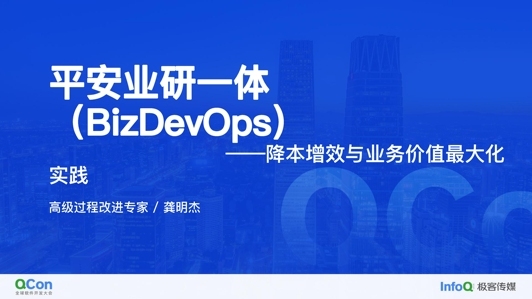







评论